よくあるご質問
 パレットに表示されるパーツやテクスチャが急に減った/なくなった
パレットに表示されるパーツやテクスチャが急に減った/なくなった
現象パーツパレットやテクスチャパレットに表示されるパーツやテクスチャが急に少なくなった。もしくは表示されなくなった。 対象製品
対処方法[1]パレットが特定のスタイルか、インテリアの好みを登録した名称に設定されていると、該当するパーツやテクスチャだけが表示されます。選択したスタイルによっては極端に表示されるパーツやテクスチャの数が少なくなったり、該当するパーツやテクスチャがないため表示されない場合があります。 間取り画面ではナビの[ドア配置]、[窓配置]、[住宅設備配置]、[家具配置]、[外構配置]、3D画面ではナビの[外壁材設定]、[屋根材設定]、[壁紙設定]、[床材設定]、[床に配置]、[外構に配置]のいずれかを選択し、パーツパレット、もしくはテクスチャパレットを表示して、スタイルの絞り込みを確認してください。
[2]パーツのファイルが一部消えている、またはパレットに表示する情報が破損していて表示できないことがあります。 インターネットに接続できる環境→【A】へ 【A】インターネットに接続できる環境の場合次の手順で、パーツ・テクスチャパレットを表示するためのファイルを再度作成しなおして動作を確認してください。
作業後もパレットの内容が変わらない場合は、パーツのデータ自体がなくなっているため、3Dマイホームデザイナー12の上書きインストールを行ってください。その後、上記のデータベース修復を再度おこなってください。 【B】インターネットに接続できない環境の場合まず、3Dマイホームデザイナー12の上書きインストールを行ってください。
|
3Dマイホームデザイナーシリーズ/3Dマイホームデザイナー13、3Dマイホームデザイナー12

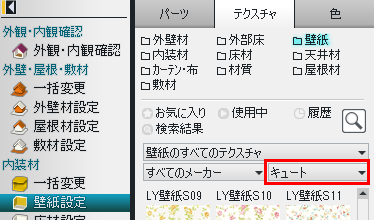
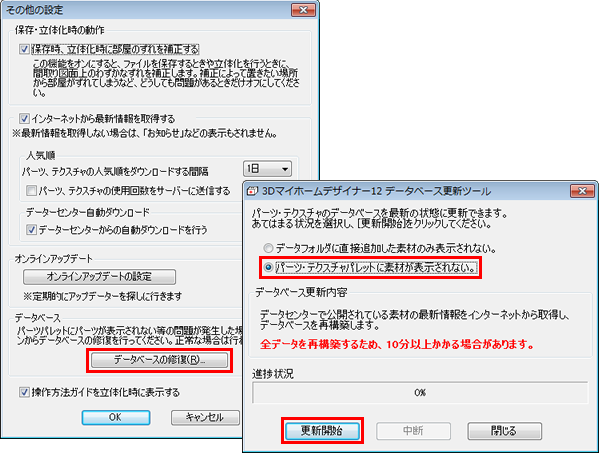 3Dマイホームデザイナー12の間取り画面にてメニュー[設定]→[その他の設定]をクリックします。
3Dマイホームデザイナー12の間取り画面にてメニュー[設定]→[その他の設定]をクリックします。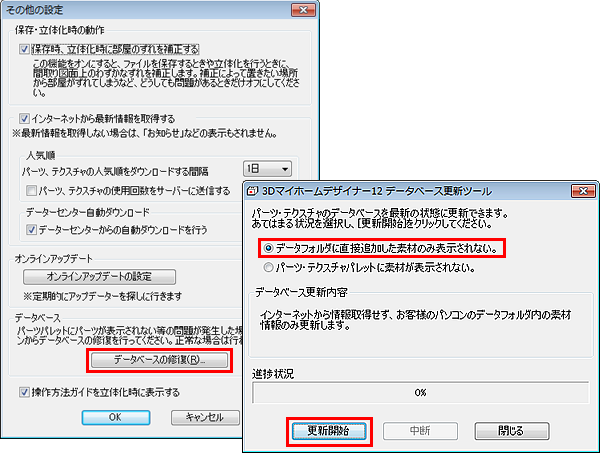 3Dマイホームデザイナー12の間取り画面にてメニュー[設定]→[その他の設定]をクリックします。
3Dマイホームデザイナー12の間取り画面にてメニュー[設定]→[その他の設定]をクリックします。